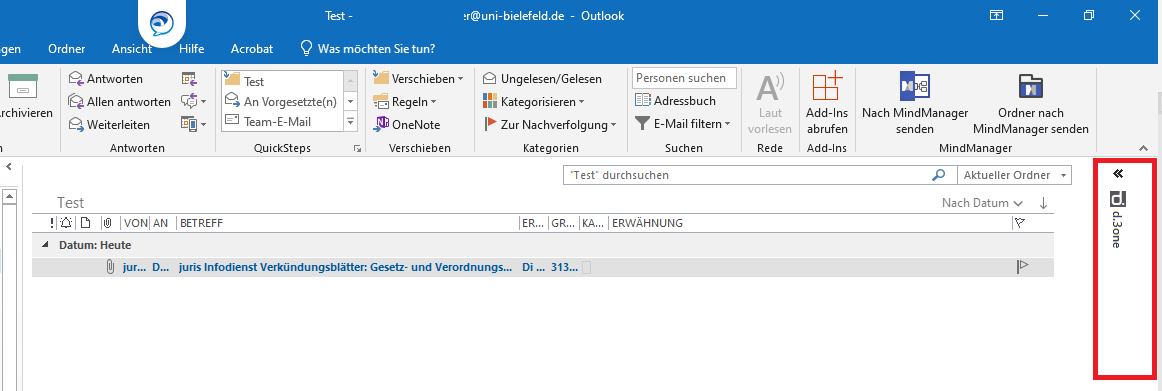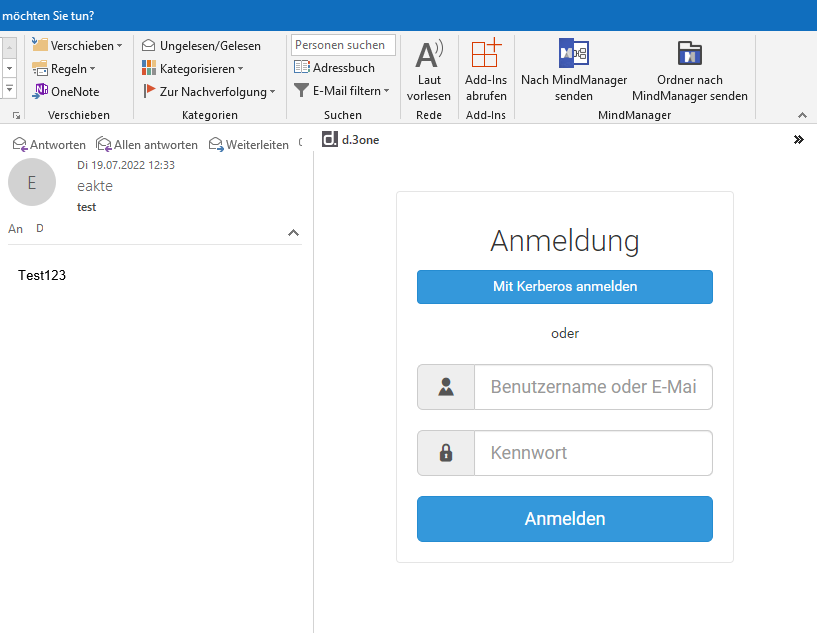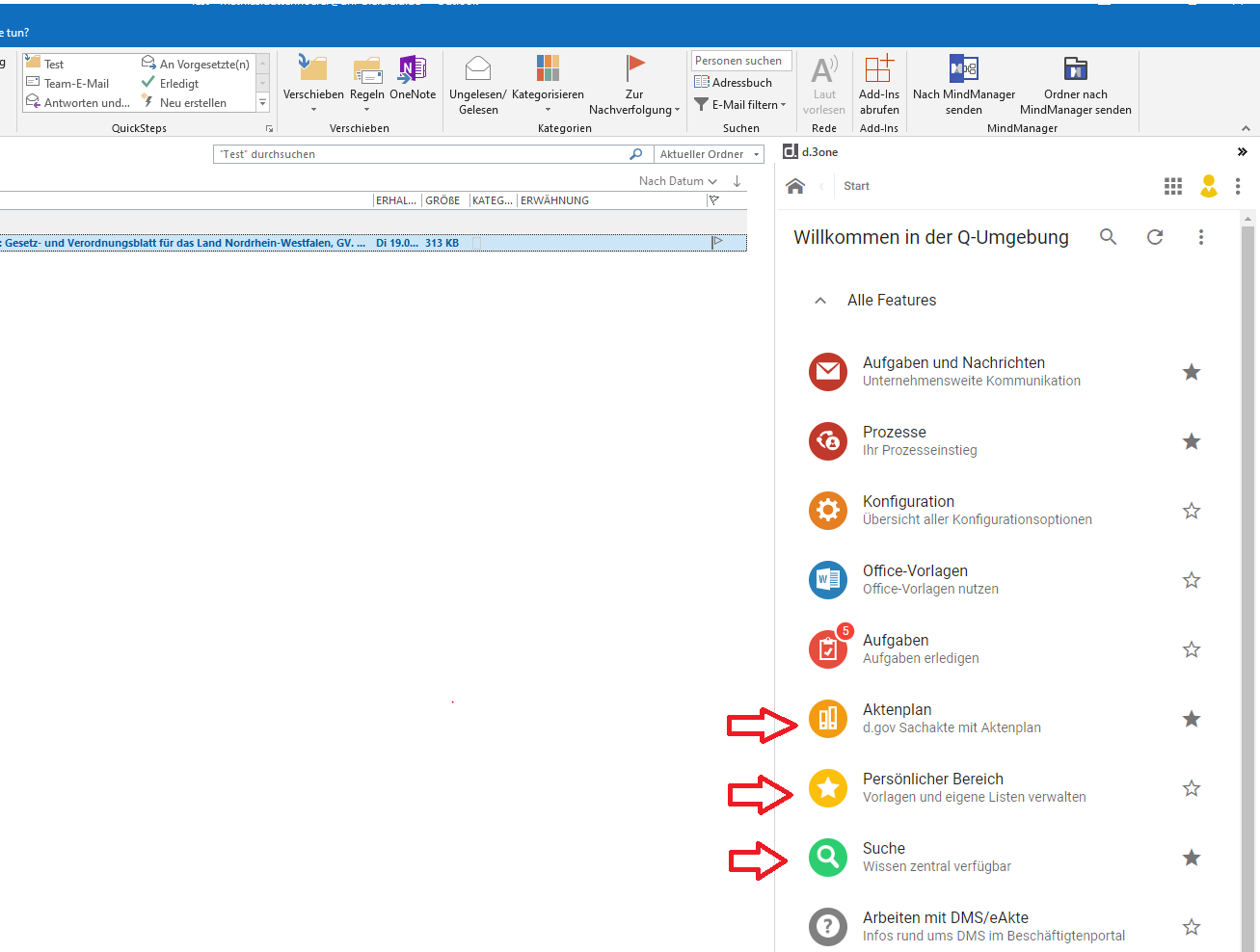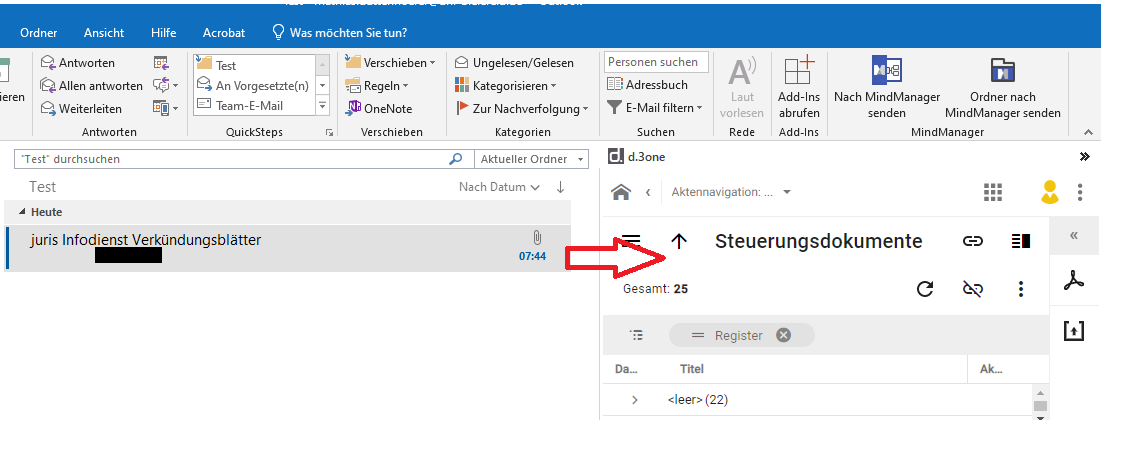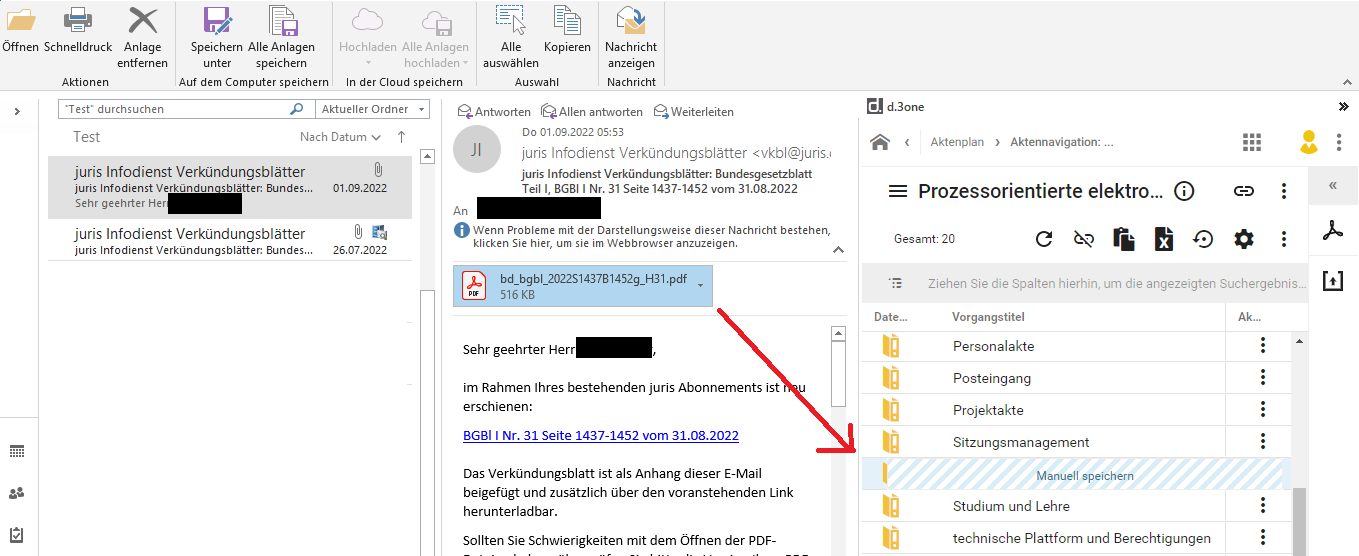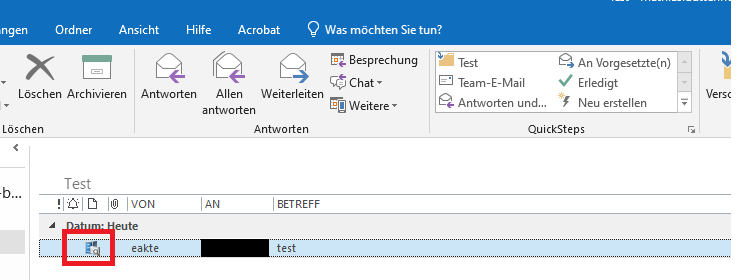Ablegen von E-Mails in DMS/eAkte über Outlook
DMS in Outlook öffnen
2. Anmeldung im DMS in Outlook
3. E-Mails ablegen
Schritt 1:
Nachdem Sie sich erfolgreich im DMS angemeldet haben, erscheint im rechten Bereich die DMS Startseite. Navigieren Sie nun über die Suche, dem Aktenplan oder dem Persönlichen Bereich zu dem Teilvorgang, in dem Sie die E-Mail ablegen möchten.
Schritt 2:
Ziehen Sie die ausgewählte E-Mail oder den Anhang einer E-Mail per drag and drop in den entsprechenden Teilvorgang. Achten Sie darauf, dass Sie die E-Mail per Drag and drop auf den Titel des Teilvorgangs ziehen, bis die Info „Manuell speichern“ erscheint und das Feld blau schraffiert ist. Alle weiteren Schritte, zur Ablage von E-Mails sind identisch mit der allgemeinen Ablage von Dokumenten im Dokumentenmanagementsystem Browser. Siehe hierzu die Anleitung Ablegen von Dokumenten.
Alternativ können Sie die E-Mail oder den E-Mail Anhang direkt per drag and drop auf den Vorgang ziehen.
Schritt 3: Sobald Sie das Dokument im DMS abgelegt haben, wird die abgelegte E-Mail mit einem Ordner und einer Lupe als Symbol versehen. Somit ist für Sie erkennbar, dass Sie die E-Mail bereits abgelegt haben.